Realtek高清晰音頻管理器怎么設置?
Win7系統的聲音調整到最適合我們自己聽覺的狀態。那么realtek高清晰音頻管理器怎么設置呢?今天,小編就和大家一起來學習一下realtek高清晰音頻管理器的設置方法。
1,在win7系統上打開控制面板,以小圖標的方式查看,點擊Realtek高清晰音頻管理器,如下圖所示:
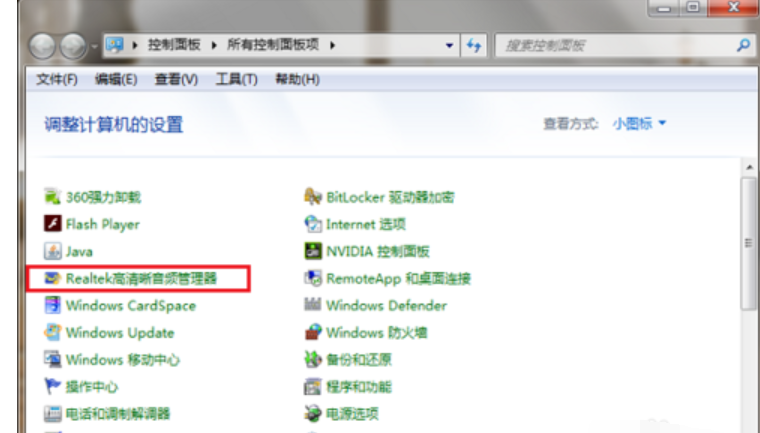
2,進去Realtek高清晰音頻管理器之后,可以看到主要對揚聲器和麥克風進行設置,首先來設置揚聲器,揚聲器的主音量可以設置為平衡,音量和聽力保護根據需要設置,在喇叭組態中,設置為立體聲,勾選左前和右前,如下圖所示:
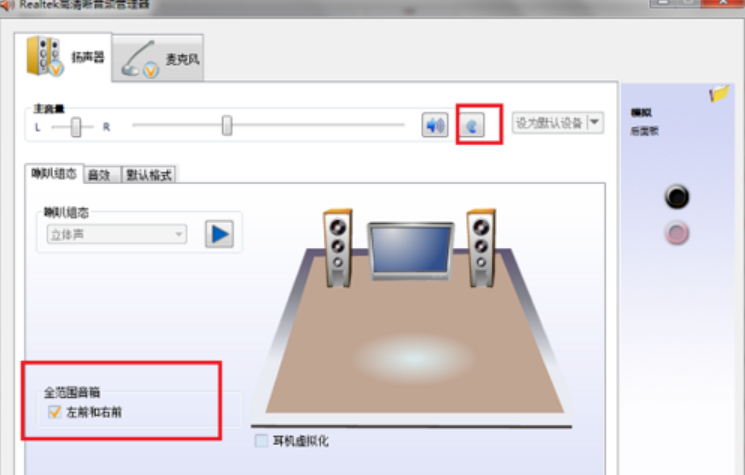
3,設置揚聲器的音效,首先設置環境,一般設置為房間,勾選響度均衡,均衡器設置為無,不要選擇現場,流行音樂等,如下圖所示:
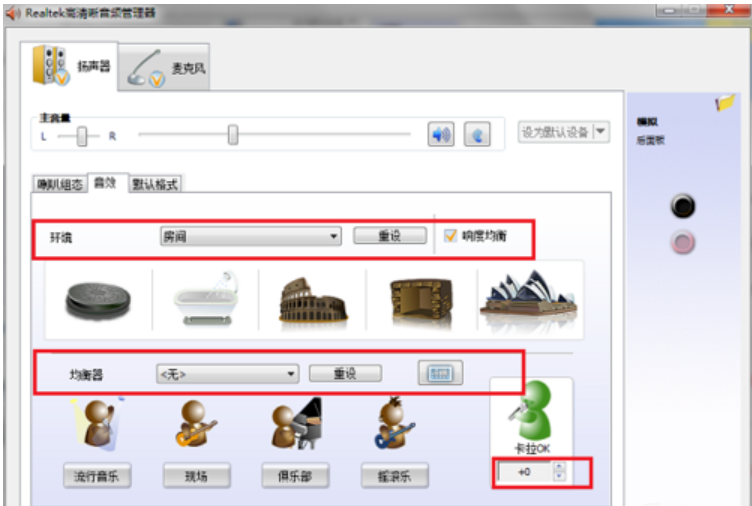
4,設置揚聲器的默認格式,默認格式可以設置24位,96000Hz(專業錄音室音質),這樣會有更好的音質效果,對電腦的性能也不會造成大的負荷,如下圖所示:
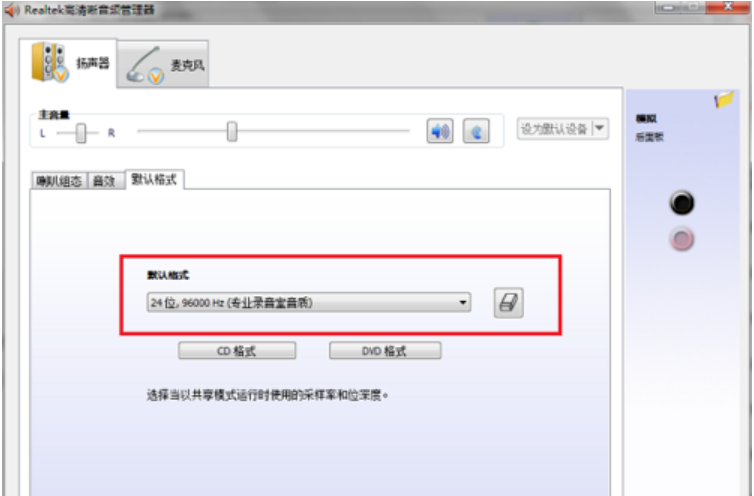
5,設置麥克風的效果,首先可以對麥克風的錄制音量進行設置,設置為平衡,勾選下方的回聲消除,噪音抑制,可以選擇是否麥克風,如下圖所示:
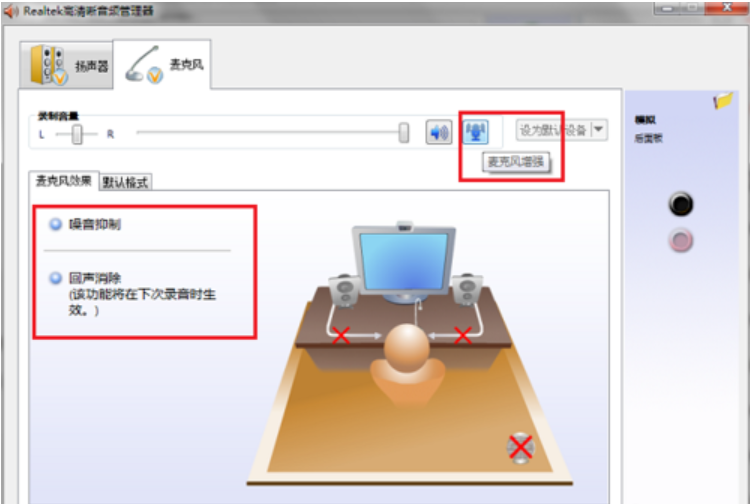
6,設置麥克風的默認格式,改為16位,96000Hz(專業錄音室音質),點擊確定就設置完成了,這樣可以增強電腦的音質,音效效果。









